Win10下怎么查看网络连接详细信息?
作者:佚名 来源:雨林木风 2016-05-22 20:29:34
用户应该都知道想要了解网络连接的详细状态,就要充分掌握Windows10网络连接下的很多参数,例如IP地址、网关、DHCP服务器、DNS服务器等等。那么要怎么查看这些详细信息呢,小编下面就来给大家介绍一下Windows10查看网络连接详细信息的方法吧。
具体操作步骤如下:
1、首先查看当前连接的无线网络及可连接的无线网络列表,点击任务栏右下角网络连接的图标;
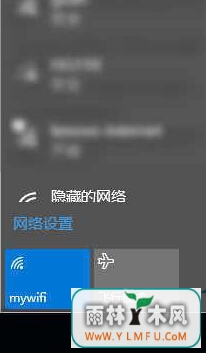
2、查看当前网络连接的IP地址、网关、DNS服务器地址、MAC地址等信息,在任务栏右下角网络图标右击,选择“打开网络和共享中心”;
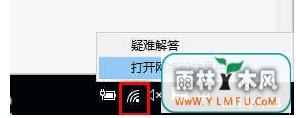
3、点击现在连接的网络;
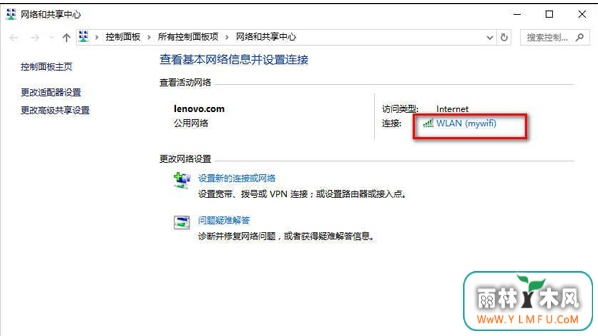
4、点击“详细信息”;
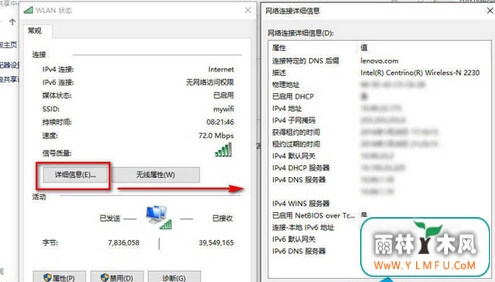
以上全部内容就是Windows10怎么查看网络连接详细信息的具体方法啦,点开网络连接出现的窗口里面就有详细信息,可以查看网络连接的参数哦。可以到雨林木风u盘启动制作工具的官网:www.ylmfu.com 咨询客服,更多精彩内容继续关注。本文由雨林木风u盘启动盘整理发布
相关阅读
- 热门手游
- 最新手游
- 本类周排行
- 本类总排行

























